Bilo koja video datoteka može imati više zapisa sa zvukom i titlovima. Da biste ih stvorili, trebate koristiti uslužne programe koji vam omogućuju uređivanje odgovarajućih video parametara. Nije potrebno koristiti profesionalne urednike, jer za to postoje razni multifunkcionalni playeri.
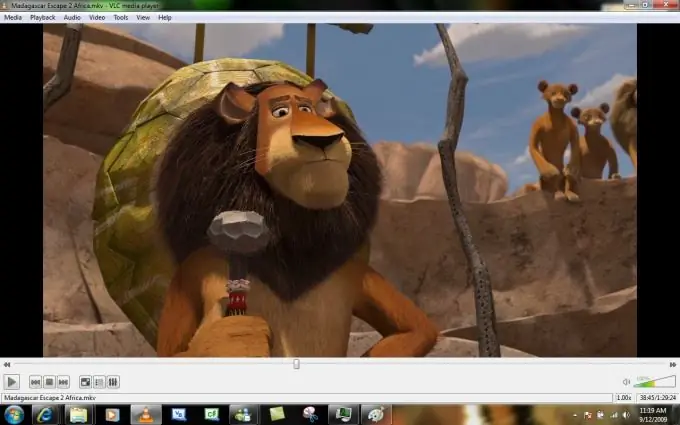
Potrebno
VLC Media Player
Upute
Korak 1
Prvo pogledajte popis dostupnih zvučnih zapisa u datoteci. Da biste to učinili, preuzmite i instalirajte VLC uređaj koji ima dovoljno funkcionalnosti za rad s nekim video parametrima.
Korak 2
Idite na karticu "Audio" - "Audio track". Vidjet ćete popis priloženog zvuka u video datoteku.
3. korak
Učitajte izvorni audio zapis. Datoteke najkvalitetnije imaju razlučivost.ac3.
4. korak
Otvorite VLC program i idite na gornji izbornik "Mediji" - "Otvori datoteku s parametrima …".
Korak 5
U prozoru koji se otvori kliknite gumb "Dodaj", a zatim odaberite film koji želite reproducirati. Kliknite "Otvori".
Korak 6
Označite okvire pored Prikaži napredne opcije i Paralelno reproduciraj drugu medijsku datoteku. U stavci "Druga datoteka" pritisnite gumb "Pregledaj".
7. korak
U prozoru "Otvorena medijska datoteka" koji će se pojaviti kliknite gumb "Dodaj" i odredite put do učitane audio pjesme. Kliknite "Ok".
Korak 8
Kliknite Odaberi, a zatim Reproduciraj. Idite na popis pjesama i odaberite priloženu medijsku datoteku.
Korak 9
Da biste dodali titlove, pokrenite VLC program i odaberite "Mediji" - "Otvori video datoteku …". Kliknite gumb Pregledaj i odaberite svoj film.
Korak 10
Označite okvir pored opcije "Koristi datoteku titla …" i odredite put do vaše.srt datoteke u odgovarajućoj stavci.
11. korak
Kliknite "Otvori", a zatim odaberite "Reproduciraj". Desnom tipkom miša kliknite područje videozapisa, a zatim odaberite "Video" - "Trag titla" i odaberite datoteku koju ste upravo dodali.






